Tips Menyambungkan CCTV ke Monitor TV atau Komputer dengan Mudah
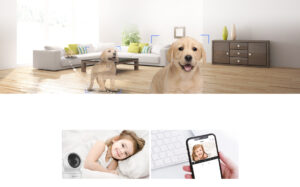
Banyak pengguna CCTV—baik untuk rumah maupun toko—sering bertanya: “Bagaimana cara menyambungkan CCTV ke TV atau komputer?” Sebenarnya, proses ini cukup mudah jika tahu langkah-langkah dasarnya. Artikel ini akan membahas panduan menyambungkan kamera CCTV ke monitor atau komputer, baik untuk pengguna DVR maupun kamera IP.
1. Menyambungkan CCTV ke Monitor TV (via DVR)
Jika Anda menggunakan kamera CCTV analog dengan DVR, berikut langkah mudahnya:
Langkah-langkah:
-
Hubungkan Kamera ke DVR
-
Gunakan kabel coaxial (BNC) dari kamera ke port DVR yang tersedia.
-
-
Sambungkan DVR ke TV
-
Gunakan kabel HDMI atau VGA sesuai port di TV.
-
Masukkan kabel HDMI ke DVR, dan ujung lainnya ke TV.
-
-
Nyalakan Perangkat
-
Pastikan kamera, DVR, dan TV menyala.
-
Atur input di TV (misalnya, HDMI 1) agar tampilan CCTV muncul.
-
Tips:
-
Pastikan semua koneksi kuat.
-
Jika tampilan tidak muncul, cek apakah DVR sudah menyala dan menggunakan port output yang benar.
2. Menyambungkan CCTV IP ke Komputer (Tanpa DVR)
Untuk kamera CCTV IP (wireless atau kabel LAN), Anda bisa menyambungkan langsung ke PC/laptop.
Langkah-langkah:
-
Sambungkan Kamera ke Router
-
Gunakan kabel LAN atau koneksi Wi-Fi.
-
-
Dapatkan Alamat IP Kamera
-
Gunakan software bawaan dari merek kamera (misal: CMS, SADP tool, IP Tool) untuk mendeteksi IP.
-
-
Buka di Browser
-
Ketik IP kamera di browser (seperti Chrome atau Edge).
-
Login menggunakan username & password default kamera.
-
-
Install Plugin jika Diminta
-
Beberapa kamera membutuhkan plugin agar video bisa ditampilkan di browser.
-
Tips:
-
Pastikan komputer dan kamera berada dalam jaringan Wi-Fi yang sama.
-
Ganti password default untuk keamanan.
🖥️ 3. Menyambungkan Kamera ke Monitor Tanpa DVR (Jika Kamera Support HDMI)
Beberapa kamera modern kini punya port HDMI langsung, sehingga bisa disambungkan ke TV tanpa DVR.
Langkah:
-
Sambungkan kamera langsung ke TV melalui kabel HDMI.
-
Nyalakan kamera dan TV, lalu ubah input TV ke HDMI.
Namun fitur ini hanya tersedia pada kamera dengan fungsi standalone, bukan tipe analog biasa.
Hal yang Perlu Diperhatikan
| Poin Penting | Penjelasan |
|---|---|
| Kompatibilitas Resolusi | Pastikan resolusi DVR dan TV/monitor cocok |
| Kabel Berkualitas | Gunakan HDMI atau BNC yang tebal & awet |
| Power Supply Kamera Stabil | Pastikan adaptor kamera tidak bermasalah |
| Keamanan Jaringan IP | Gunakan password kuat untuk kamera IP |
Bonus: Gunakan Software CMS untuk Multi-Tampilan di Komputer
Jika Anda ingin menampilkan banyak kamera di satu layar komputer:
-
Gunakan software CMS (biasanya gratis dari produsen CCTV).
-
CMS memungkinkan live view, playback, dan backup rekaman langsung dari komputer.
-
Kompatibel dengan IP Camera, DVR, dan NVR.
Kesimpulan
Menyambungkan CCTV ke TV atau komputer tidak sesulit yang dibayangkan. Baik menggunakan sistem analog atau IP, Anda hanya perlu menyesuaikan dengan jenis perangkat dan koneksi yang tersedia. Dengan setup yang tepat, Anda bisa memantau area penting dengan nyaman dan real-time, langsung dari layar besar di rumah atau kantor.
Contact us
Link Sosmed Kami :
https://www.instagram.com/kiosbarcode/
https://www.youtube.com/@KiosBarcode
Alamat kami:
Jalan Lingkar Utara Ruko Smart Market Telaga Mas Blok E07 Duta Harapan, RT.001/RW.011, Harapan Baru, Kec. Bekasi Utara, Kota Bks, Jawa Barat 17123
Telepon/SMS/WhatsApp:
081369101014
081259417200
Terima kasih telah menjadikan kami sebagai mitra Anda dalam menghadirkan solusi kiosbarcode yang handal dan andal. Kami berkomitmen untuk memberikan pelayanan terbaik kepada Anda
